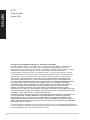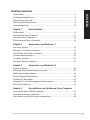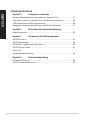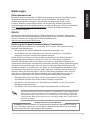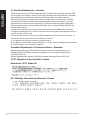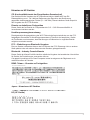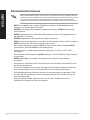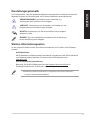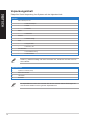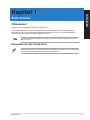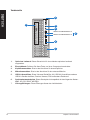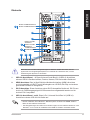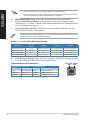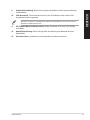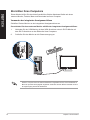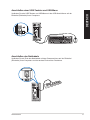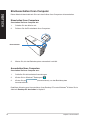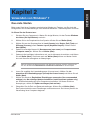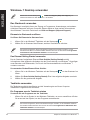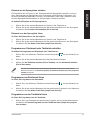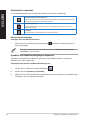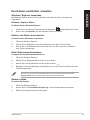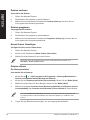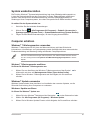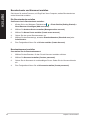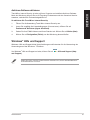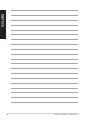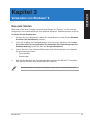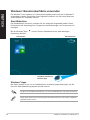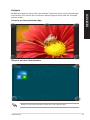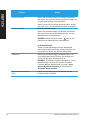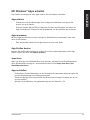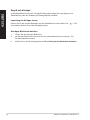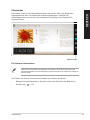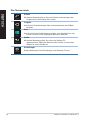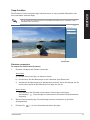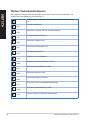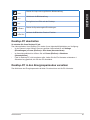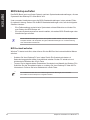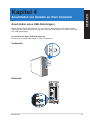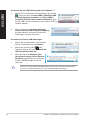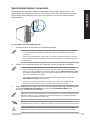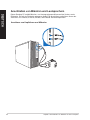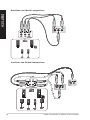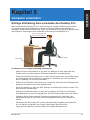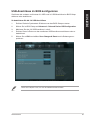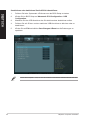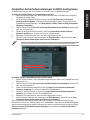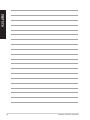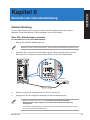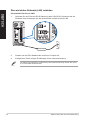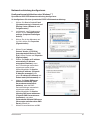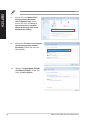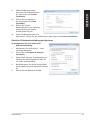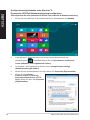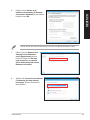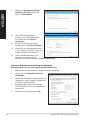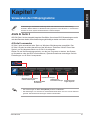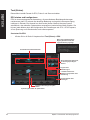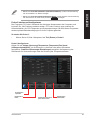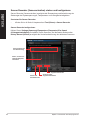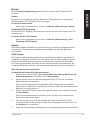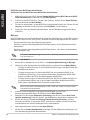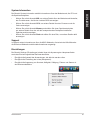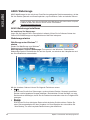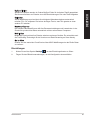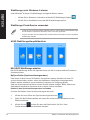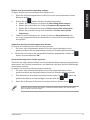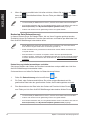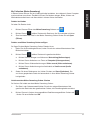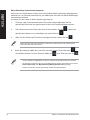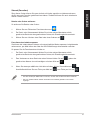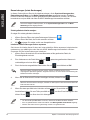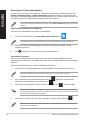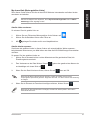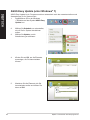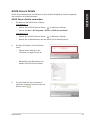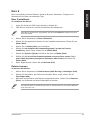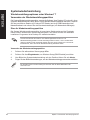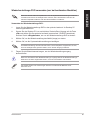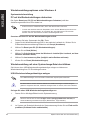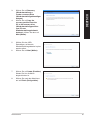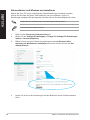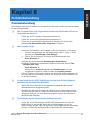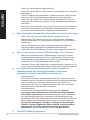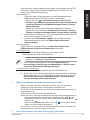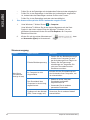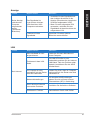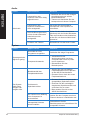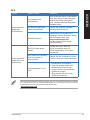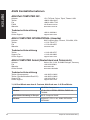Asus BT6130 Benutzerhandbuch
- Kategorie
- PC / Workstation Barebones
- Typ
- Benutzerhandbuch
Dieses Handbuch eignet sich auch für

Benutzerhandbuch
ASUS Desktop PC
BT6130

2
DEUTSCH
DEUTSCH
DEUTSCH
DEUTSCH
G7737
Erste Ausgabe
Januar 2013
Copyright © 2013 ASUSTeK Computer Inc. Alle Rechte vorbehalten.
Kein Teil dieses Handbuchs, einschließlich der darin beschriebenen Produkte und Software, darf
ohne ausdrückliche, schriftliche Genehmigung von ASUSTeK COMPUTER INC. (“ASUS”) in
irgendeiner Form, ganz gleich auf welche Weise, vervielfältigt, übertragen, abgeschrieben, in einem
Wiedergewinnungssystem gespeichert oder in eine andere Sprache übersetzt werden.
Produktgarantien oder Service werden nicht geleistet, wenn: (1) das Produkt repariert, modiziert
oder abgewandelt wurde, außer schriftlich von ASUS genehmigte Reparaturen, Modizierung oder
Abwandlungen; oder (2) die Seriennummer des Produkts unkenntlich gemacht wurde oder fehlt.
ASUS STELLT DIESES HANDBUCH “SO, WIE ES IST”, OHNE DIREKTE ODER INDIREKTE
GARANTIEN, EINSCHLIESSLICH, JEDOCH NICHT BESCHRÄNKT AUF GARANTIEN ODER
KLAUSELN DER VERKÄUFLICHKEIT ODER TAUGLICHKEIT FÜR EINEN BESTIMMTEN ZWECK,
ZUR VERFÜGUNG. UNTER KEINEN UMSTÄNDEN HAFTET ASUS, SEINE DIREKTOREN,
VORSTANDSMITGLIEDER, MITARBEITER ODER AGENTEN FÜR INDIREKTE, BESONDERE,
ZUFÄLLIGE ODER SICH ERGEBENDE SCHÄDEN (EINSCHLIESSLICH SCHÄDEN AUF
GRUND VON PROFITVERLUST, GESCHÄFTSVERLUST, BEDIENUNGSAUSFALL ODER
DATENVERLUST, GESCHÄFTSUNTERBRECHUNG UND ÄHNLICHEM), AUCH WENN ASUS VON
DER WAHRSCHEINLICHKEIT DERARTIGER SCHÄDEN AUF GRUND VON FEHLERN IN DIESEM
HANDBUCH ODER AM PRODUKT UNTERRICHTET WURDE.
SPEZIFIKATIONEN UND INFORMATIONEN IN DIESEM HANDBUCH DIENEN AUSSCHLIESSLICH
DER INFORMATION, KÖNNEN JEDERZEIT OHNE ANKÜNDIGUNG GEÄNDERT WERDEN
UND DÜRFEN NICHT ALS VERPFLICHTUNG SEITENS ASUS AUSGELEGT WERDEN. ASUS
ÜBERNIMMT FÜR EVENTUELLE FEHLER ODER UNGENAUIGKEITEN IN DIESEM HANDBUCH
KEINE VERANTWORTUNG ODER HAFTUNG, EINSCHLIESSLICH DER DARIN BESCHRIEBENEN
PRODUKTE UND SOFTWARE.
In diesem Handbuch angegebene Produkt- und Firmennamen können u.U. eingetragene Warenzeichen
oder Urheberrechte der entsprechenden Firmen sein und dienen nur der Identizierung oder Erklärung zu
Gunsten des Eigentümers, ohne Rechte verletzen zu wollen.

3
DEUTSCH
DEUTSCH
DEUTSCH
DEUTSCH
Inhaltsverzeichnis
Erklärungen ................................................................................................... 5
Sicherheitsinformationen ............................................................................... 8
Darstellungssystematik .................................................................................. 9
Weitere Informationsquellen .......................................................................... 9
Verpackungsinhalt ....................................................................................... 10
Kapitel 1 Erste Schritte
Willkommen! .................................................................................................11
Kennenlernen des Computers ......................................................................11
Einrichten Ihres Computers ......................................................................... 16
Ein/Ausschalten Ihren Computer ................................................................. 18
Kapitel 2 Verwenden von Windows
®
7
Das erste Starten ......................................................................................... 19
Windows
®
7 Desktop verwenden ................................................................. 20
Ihre Dateien und Ordner verwalten .............................................................. 23
System wiederherstellen .............................................................................. 25
Computer schützen ...................................................................................... 25
Windows
®
Hilfe und Support ........................................................................ 27
Kapitel 3 Verwenden von Windows
®
8
Das erste Starten ......................................................................................... 29
Windows
®
-Benutzeroberäche verwenden .................................................. 30
Mit Windows
®
Apps arbeiten ........................................................................ 33
Weitere Tastenkombinationen ..................................................................... 38
Desktop-PC abschalten ............................................................................... 39
Desktop-PC in den Energiesparmodus versetzen ....................................... 39
BIOS-Setup aufrufen ................................................................................... 40
Kapitel 4 Anschließen von Geräten an Ihren Computer
Anschließen eines USB-Datenträgers ......................................................... 41
Speicherkartenleser verwenden .................................................................. 43
Anschließen von Mikrofon und Lautsprechern ............................................ 44

4
DEUTSCH
DEUTSCH
DEUTSCH
DEUTSCH
Inhaltsverzeichnis
Kapitel 5 Computer verwenden
Richtige Sitzhaltung beim verwenden des Desktop PCs ............................. 47
Optisches Laufwerk verwenden (nur an bestimmten Modellen) .................. 48
USB-Anschlüsse im BIOS kongurieren ...................................................... 49
Festplatten-Sicherheitseinstellungen im BIOS kongurieren....................... 51
Kapitel 6 Einrichten der Internetverbindung
Kabelverbindung .......................................................................................... 53
Kapitel 7 Verwenden der Hilfsprogramme
ASUS AI Suite II ........................................................................................... 61
ASUS Webstorage ....................................................................................... 68
ASUS Easy Update (unter Windows
®
7) ...................................................... 80
ASUS Secure Delete ................................................................................... 81
Nero 9 83
Systemwiederherstellung ............................................................................. 84
Kapitel 8 Problembehandlung
Problembehandlung ..................................................................................... 89
ASUS Kontaktinformationen ........................................................................ 96

5
DEUTSCH
DEUTSCH
DEUTSCH
DEUTSCH
Erklärungen
Rücknahmeservices
Das ASUS-Wiederverwertungs- und Rücknahmeprogramm basiert auf den Bestrebungen,
die höchsten Standards zum Schutz der Umwelt anzuwenden. Wir glauben, das
die Bereitstellung einer Lösung für unsere Kunden die Möglichkeit schafft, unsere
Produkte, Batterien, andere Komponenten und ebenfalls das Verpackungsmaterial
verantwortungsbewußt der Wiederverwertung zuzuführen. Besuchen Sie bitte die Webseite
unter http://csr.asus.com/english/Takeback.htm für Details zur Wiederverwertung in
verschiedenen Regionen.
REACH
Die rechtliche Rahmenbedingungen für REACH (Registration, Evaluation, Authorisation,
and Restriction of Chemicals) erfüllend, veröffentlichen wir die chemischen Substanzen in
unseren Produkten auf unserer ASUS REACH-Webseite unter
http://csr.asus.com/english/REACH.htm.
Erklärung der Federal Communications Commission
Dieses Gerät stimmt mit den FCC-Vorschriften Teil 15 überein. Sein Betrieb unterliegt
folgenden zwei Bedingungen:
• Dieses Gerät darf keine schädigenden Interferenzen erzeugen, und
• Dieses Gerät muss alle empfangenen Interferenzen aufnehmen, einschließlich
derjenigen, die einen unerwünschten Betrieb erzeugen.
Dieses Gerät ist auf Grund von Tests für Übereinstimmung mit den Einschränkungen
eines Digitalgeräts der Klasse B, gemäß Teil 15 der FCC-Vorschriften, zugelassen.
Diese Einschränkungen sollen bei Installation des Geräts in einer Wohnumgebung auf
angemessene Weise gegen schädigende Interferenzen schützen. Dieses Gerät erzeugt und
verwendet Hochfrequenzenergie und kann, wenn es nicht gemäß den Anweisungen des
Herstellers installiert und bedient wird, den Radio- und Fernsehempfang empndlich stören.
Es wird jedoch nicht garantiert, dass bei einer bestimmten Installation keine Interferenzen
auftreten. Wenn das Gerät den Radio- oder Fernsehempfang empndlich stört, was sich
durch Aus- und Einschalten des Geräts feststellen lässt, ist der Benutzer ersucht, die
Interferenzen mittels einer oder mehrerer der folgenden Maßnahmen zu beheben:
• Empfangsantenne neu ausrichten oder an einem anderen Ort aufstellen.
• Den Abstand zwischen dem Gerät und dem Empfänger vergrößern.
• Das Gerät an die Steckdose eines Stromkreises anschließen, an die nicht auch der
Empfänger angeschlossen ist.
• Den Händler oder einen erfahrenen Radio-/Fernsehtechniker um Hilfe bitten.
Um Übereinstimmung mit den FCC-Vorschriften zu gewährleisten, müssen abgeschirmte
Kabel für den Anschluss des Monitors an die Grakkarte verwendet werden. Änderungen
oder Modizierungen dieses Geräts, die nicht ausdrücklich von der für Übereinstimmung
verantwortlichen Partei genehmigt sind, können das Recht des Benutzers, dieses Gerät zu
betreiben, annullieren.
Wichtige Hinweise zu Lithium-Batterien
VORSICHT! Explosionsgefahr bei unsachgemäßen Austausch der Batterie. Ersatz nur
durch denselben oder einem vom Hersteller empfohlenem ähnlichen Typ. Entsorgung
gebrauchter Batterien nach Angaben des Herstellers.

6
DEUTSCH
DEUTSCH
DEUTSCH
DEUTSCH
IC: Konformitätshinweis – Kanada
Erfüllt die kanadischen ICES-003-Spezikationen, Klasse B. Dieses Gerät erfüllt die RSS
210-Vorgaben der Industry Canada. Dieses Gerät der Klasse B erfüllt sämtliche Vorgaben
der kanadischen Vorschriften für Geräte, die Funkstörungen verursachen können.
Dieses Gerät erfüllt die Vorgaben der Industry Canada-Lizenz zur Ausnahme von RSS-
Vorschriften. Der Betrieb unterliegt den folgenden beiden Voraussetzungen: (1) Dieses
Gerät darf keine Funkstörungen verursachen. (2) Dieses Gerät muss jede empfangene
Funkstörung hinnehmen, einschließlich Störungen, die zu unbeabsichtigtem Betrieb des
Gerätes führen können.
Cut appareil numérique de la Classe B est conforme à la norme NMB-003 du Canada.
Cet appareil numérique de la Classe B respecte toutes les exigences du Règlement sur le
matériel brouilleur du Canada.
Cet appareil est conforme aux normes CNR exemptes de licence d’Industrie Canada. Le
fonctionnement est soumis aux deux conditions suivantes :
(1) cet appareil ne doit pas provoquer d’interférences et
(2) cet appareil doit accepter toute interférence, y compris celles susceptibles de provoquer
un fonctionnement non souhaité de l’appareil.
Canadian Department of Communications – Hinweise
Dieses Digitalgerät hält die Klasse-B-Grenzwerte hinsichtlich Funkemissionen von
Digitalgeräten gemäß Radio Interference Regulations des Canadian Department of
Communications ein.
Dieses Digitalgerät der Klasse B erfüllt die Vorgaben der kanadischen ICES-003.
VCCI: Hinweis zur Konformität in Japan
Hinweis zu VCCI, Klasse B
KC: Wichtige Hinweise zum Einsatz in Korea

7
DEUTSCH
DEUTSCH
DEUTSCH
DEUTSCH
Hinweise zu HF-Geräten
CE: Konformitätshinweis der Europäischen Gemeinschaft
Das Gerät erfüllt die Vorgaben der HF-Expositionsrichtlinie 1999/519/EC der EU-
Ratsempfehlung vom 1. Juli 1999 zur Begrenzung der Exposition der Bevölkerung
gegenüber elektromagnetischen Feldern (0 – 300 GHz). Dieses kabellose Gerät entspricht
den Vorgaben der R & TTE-Direktive.
Einsatz von kabellosen Funkgeräten
Dieses Gerät darf bei Betrieb im Frequenzbereich 5,15 – 5,25 GHz ausschließlich in
Innenräumen betrieben werden.
Hochfrequenzenergieaussetzung
Die abgestrahlte Ausgangsleistung der Wi-Fi-Technologie liegt unterhalb der von der FCC
festgelegten Grenzwerte für Hochfrequenzaussetzung. Dennoch wird empfohlen, Geräte
mit Funksender so einzusetzen, dass Berührungen von Menschen im regulären Betrieb
möglichst vermieden werden.
FCC – Einhaltung von Bluetooth-Vorgaben
Die vom Sender verwendete Antenne darf im Rahmen der FCC-Zulassung nicht an anderer
Stelle platziert oder mit anderen Antennen oder Sendern gekoppelt werden.
Bluetooth – Industry Canada-Hinweis
Dieses Gerät der Klasse B erfüllt sämtliche sämtliche Vorgaben der kanadischen Vorschriften
für Geräte, die Funkstörungen verursachen können.
Cet appareil numérique de la Class B respecte toutes les exigences du Règlement sur le
matériel brouilleur du Canada.
BSMI: Taiwan – Hinweise zu Funkgeräten
Japan – Hinweise zu HF-Geräten
KC (HF-Geräte)

8
DEUTSCH
DEUTSCH
DEUTSCH
DEUTSCH
Sicherheitsinformationen
Bevor Sie das Gerät reinigen, trennen Sie es von der Stromversorgung. Wischen Sie den
Desktop PC mit einem weichen Tuch oder einem Fensterleder ab, das Sie mit einer Lösung
aus einem nicht scheuernden Reinigungsmittel und einigen Tropfen warmem Wasser
angefeuchtet haben. Wischen Sie verbleibende Feuchtigkeit mit einem trockenen Tuch ab.
• NICHT auf ungerade oder instabile Oberächen aufstellen. Bei Beschädigung des
Gehäuses den Kundendienst aufsuchen.
• KEINER schmutzigen oder staubigen Umgebung aussetzen. KEIN Betrieb während
eines Gaslecks.
• KEINE Gegenstände auf die Oberäche fallenlassen und keine Fremdgegenstände in
den Desktop PC einführen.
• KEINEN magnetischen oder elektrischen Feldern aussetzen.
• KEIN Aussetzen oder Betreiben in der nähe von Flüssigkeiten, Regen oder Feuchtigkeit.
KEIN Modembetrieb während eines elektrischen Sturms.
• Akku-Sicherheitswarnung: Batterie NICHT in offenes Feuer werfen. Kontakte NICHT
kurzschließen. Den Akku NICHT auseinandernehmen.
• Dieses Produkt in Umgebungstemperaturen zwischen 5˚C (41̊F) und 35˚C (95̊F)
verwenden.
• Die Lufteinlässe des Desktop PCs NICHT abdecken, um eine Überhitzung des Systems
zu vermeiden.
• KEINE beschädigten Stromkabel, Zubehörteile oder andere Peripheriegeräte
verwenden.
• Den Kabel zur Vermeidung eine Stromschlags aus der Steckdose herausziehen, bevor
das System bewegt wird.
• Suchen Sie Fachpersonal auf, bevor ein Adapter oder Verlängerungskabel verwendet
wird. Solche Geräte können den Schutzkreislauf für die Erdung unterbrechen.
• Die Netzteilspannung sollte der örtlichen Stromversorgung entsprechen.
Falls
Sie sich über die Spannung der Stromversorgung unsicher sind, wenden Sie sich an
Ihren Stromversorger.
• Falls das Netzteil ausfällt, reparieren Sie es nicht selbst. Wenden Sie sich an
qualiziertes Fachpersonal oder Ihren Händler.

9
DEUTSCH
DEUTSCH
DEUTSCH
DEUTSCH
Darstellungssystematik
Um sicherzustellen, dass Sie bestimmte Aufgaben richtig ausführen, beachten Sie bitte die
folgenden Symbole und Schriftformate, die in diesem Handbuch verwendet werden.
GEFAHR/WARNUNG: Informationen zum Vermeiden von
Verletzungen beim Ausführen einer Aufgabe.
VORSICHT: Informationen zum Vermeiden von Schäden an den
Komponenten beim Ausführen einer Aufgabe.
HINWEIS: Tipps und zusätzliche Informationen zur Erleichterung
bei der Ausführung einer Aufgabe.
WICHTIG: Anweisungen, die Sie beim Ausführen einer Aufgabe
befolgen müssen.
Weitere Informationsquellen
An den folgenden Quellen nden Sie weitere Informationen und Produkt- sowie Software-
Updates.
ASUS-Webseiten
ASUS-Webseiten enthalten weltweit aktualisierte Informationen über ASUS-Hardware
und Softwareprodukte. Beziehen Sie sich auf die ASUS-Webseite unter
www.asus.com.
Vor-Ort Technische Unterstützung
Besuchen Sie die ASUS-Webseite unter http://support.asus.com/contact für
Kontaktinformationen der Technischen Unterstützung vor Ort.
• Die Bedienungsanleitung bendet sich in folgendem Ordner Ihres Desktop-PCs:
• C:\Program Files(X86)/ASUS/eManual

10
DEUTSCH
DEUTSCH
Sollten o.g. Artikel beschädigt oder nicht vorhanden sein, wenden Sie sich bitte sofort an
Ihren Händler.
Optionaler Inhalt
1. Optisches Laufwerk (ODD)
2. Speicherkartenleser
3. LAN-Kabel
4. Netzkabel
Die Spezikationen richten sich nach den PC den Sie erworben haben. Erkundigen Sie
sich bei Ihren Händler nach den genauen Spezikationen.
Standard
1. ASUS Desktop PC mit
• 1x ASUS Desktop-PC
• 1x Maus
• 1x Tastatur
2. Kabel
• 1x Netzkabel
3. Zubehör
• 1x Mausunterlage
4. DVD
• 1x Support-DVD
• 1x Recovery -VD
5. Dokumentation
• 1x Schnellstartanleitung
• 1x Garantiekarte
Verpackungsinhalt
Überprüfen Sie die Verpackung Ihres Systems auf den folgenden Inhalt.

DEUTSCH
DEUTSCH
ASUS BT6130
11
Kapitel 1
Erste Schritte
Kennenlernen des Computers
Abbildungen werden nur zu Ihrer Referenz bereitgestellt. Anschlüsse und deren Platzierung
sowie Gehäusefarben variieren mit verschiedenen Modellen.
Willkommen!
Vielen Dank für den Kauf eines ASUS Desktop PC!
Der ASUS Desktop PC liefert topaktuelle Leistung, unvergleichliche Zuverlässigkeit und
benutzerorientierte Anwendungen. All diese Eigenschaften wurden in diesem verblüffend
futuristischen und eleganten Systemgehäuse vereint.
Lesen Sie die ASUS Garantiekarte sorgfältig durch, bevor Sie Ihren ASUS Desktop PC in
Betrieb nehmen.

12 Kapitel 1: Erste Schritte
DEUTSCH
DEUTSCH
DEUTSCH
DEUTSCH
Vorderseite
1. Optisches Laufwerk. Dieser Schacht ist für ein schlankes optisches Laufwerk
vorgesehen.
2. Einschalttaste. Drücken Sie diese Taste, um Ihren Computer einzuschalten.
3. Kopfhöreranschluss. Dies ist der Anschluss für einen Kopfhörer.
4. Mikrofonanschluss. Dies ist der Anschluss für ein externes Mikrofon.
5. USB 2.0-Anschlüsse. Diese Universal Serial Bus 2.0 (USB 2.0)-Anschlüsse nehmen
USB 2.0-Geräte wie Maus, Drucker, Kamera, PDA und andere Geräte auf.
6. Speicherkartensteckplatz. Dieser Steckplatz ist kompatibel mit den folgenden Karten:
MMC, XD, SD, SDHC, MC/PRO.
7. Lüftungsöffnungen. Diese Öffnungen dienen der Luftzirkulation.
1
2
3
4
6
7
Vorderer 2.0 USB-Anschluss 10
Vorderer 2.0 USB-Anschluss 10
5

DEUTSCH
DEUTSCH
ASUS BT6130
13
DEUTSCH
DEUTSCH
Rückseite
Blockieren Sie nicht die Lüftungsöffnungen im Gehäuse. Stellen Sie sicher, dass Ihr
System bei einer Umgebungstemperatur von maximal 35ºC betrieben wird, um eine
Überhitzung des Systems zu vermeiden.
1. USB 2.0-Anschlüsse 1 - 4. Diese Universal Serial Bus 2.0 (USB 2.0)-Anschlüsse
nehmen USB 2.0-Geräte wie Maus, Drucker, Kamera, PDA und andere Geräte auf.
2. HDMI-Anschluss. Dies ist High-Denition Multimedia Interface (HDMI)-Anschluss
und ist kompatibel mit HDCP, um die Wiedergabe von HD DVD, Blu-Ray und anderen
geschützten Inhalten zu ermöglichen.
3. DVI-D-Anschluss. Dieser Anschluss nimmt DVI-D-kompatible Geräte auf. DVI-D kann
nicht in ein RGB-Ausgangssignal für Röhrenmonitore umgewandelt werden und ist
nicht mit DVI-I kompatibel.
4. USB 3.0-Anschlüsse 1 und 2. Diese 9-Pol. Universal Serial Bus 3.0 (USB 3.0)-
Anschlüsse nehmen USB 3.0/2.0-Geräte auf.
• Bei der Installation eines Windows
®
-Betriebssystems verbinden Sie KEINE Tastatur /
Maus mit den USB 3.0-Anschlüssen.
• Der Beschränkungen des USB 3.0-Controllers wegen, können USB 3.0-Geräte nur unter
Windows
®
und nur nach der Installation eines USB 3.0-Treibers verwendet werden.
2
3
6 75
8
9
10
13
11
12
4
3.0 USB-Anschluss
1
3.0 USB-Anschluss
2
1
Hinterer 2.0 USB-
Anschluss 4
Hinterer 2.0 USB-
Anschluss 1
Hinterer 2.0 USB-Anschluss 6
Hinterer 2.0 USB-Anschluss 5
1

14 Kapitel 1: Erste Schritte
DEUTSCH
DEUTSCH
DEUTSCH
DEUTSCH
Audio 2, 4, 6 oder 8-Kanalkongurationen
LAN-Anschluss-LED-Anzeigen
SPEED
LED
ACT/LINK
LED
LAN-
Anschluss
8. LAN (RJ-45)-Anschluss. Dieser Anschluss ermöglicht Gigabit-Verbindungen zu einem
Local Area Network (LAN) mittels eines Netzwerk-Hubs.
Die Funktionen der Audioausgänge in 2, 4, 6 oder 8-Kanalkongurationen entnehmen Sie
bitte der folgenden Audio-Kongurationstabelle.
Anschlüsse
Kopfhörer
2-Kanal
4-Kanal 6-Kanal 8-Kanal
Hellblau (Rückseite) Line In Hinterer Lautsprecher Hinterer Lautsprecher Hinterer Lautsprecher
Hellgrün (Rückseite) Line Out Frontlautsprecher Frontlautsprecher Frontlautsprecher
Rosa (Rückseite) Mic In Mic In Bass/Center Bass/Center
Hellgrün (Frontseite) – – – Seitenlautsprecher
• USB 3.0-Geräte können nur als Datenspeicher verwendet werden.
• Wir empfehlen Ihnen, für eine schnellere Datenübertragung und bessere Leistung alle
USB 3.0-Geräte mit den USB 3.0-Anschlüssen zu verbinden.
5. Mikrofonanschluss (rosa). Dies ist der Anschluss für ein externes Mikrofon.
6. Line Out-Anschluss (hellgrün). Dieser Anschluss verbindet mit Kopfhörern oder
Lautsprechern. In 4-Kanal-, 6-Kanal- und 8-Kanalkongurationen wird dieser Anschluss
zum Frontlautsprecherausgang.
7. Line In-Anschluss (hellblau). Dieser Anschluss verbindet mit Tonband-, CD- oder
DVD-Playern und anderen Audiogeräten.
Aktivitäts-/Verbindungs- LED Geschwindigkeits-LED
Status Beschreibung Status Beschreibung
AUS Nicht verbunden AUS 10Mbps-Verbindung
ORANGE Verbunden ORANGE 100Mbps-Verbindung
BLINKEND Datenaktivität GRÜN 1Gbps-Verbindung

DEUTSCH
DEUTSCH
ASUS BT6130
15
DEUTSCH
DEUTSCH
9. Gehäuselüfteröffnung. Diese Öffnung dient der Belüftung Ihrtes Systems über den
Gehäuselüfter.
10. VGA-Anschluss. Dieser Anschluss ist für einen VGA-Monitor oder andere VGA-
kompatible Geräte vorgesehen.
Benutzen Sie bitte nur VGA-Karten mit einfacher Steckplatzhöhe, da sie sonst nicht im
Gehäuse installiert werden kann.
11. PS/-Tastatur/Maus-Kombianschluss. Dieser Anschluss ist für eine PS/2 Tastatur
oder Maus.
12. Netzteillüfteröffnung. Diese Öffnung dient der Belüftung des Netzteils über den
Netzteillüfter.
13. Stromanschluss. Verbinden Sie das Netzkabel mit diesem Anschluss.

16 Kapitel 1: Erste Schritte
DEUTSCH
DEUTSCH
DEUTSCH
DEUTSCH
Einrichten Ihres Computers
Dieser Abschnitt führt Sie durch das Anschließen üblicher Hardware-Geräte wie einen
externen Monitor, Tastatur, Maus und Stromkabel an Ihren Computer.
Verwenden der integrierten Anzeigeanschlüsse
Schließen Sie den Monitor an den integrierten Anzeigeanschluss an.
So verbinden Sie einen externen Monitor mithilfe der integrierten Anzeigeanschlüsse:
1. Verbinden Sie ein VGA-Monitor mit dem VGA-Anschluss oder ein DVI-D-Monitor mit
dem DVI-D-Anschluss an der Rückseite Ihres Computers.
2. Schließen Sie den Monitor an die Stromversorgung an.
Falls Ihr Computer mit einer ASUS-Grakkarte ausgestattet wurde, ist die Grakkarte in
BIOS als primäres Anzeigegerät eingestellt. Verbinden Sie den Monitor deshalb mit dem
Anzeigeausgang der ASUS-Grakkarte.

DEUTSCH
DEUTSCH
ASUS BT6130
17
DEUTSCH
DEUTSCH
Anschließen einer USB-Tastatur und USB-Maus
Verbinden Sie eine USB-Tastatur und USB-Maus mit den USB-Anschlüssen auf der
Rücktafel (Rückseite) Ihres Computers.
Anschließen des Netzkabels
Verbinden Sie ein Ende des Netzkabels mit dem Stromanschluss auf der Rücktafel
(Rückseite) Ihres Computers und das andere Ende mit der Steckdose.
`

18 Kapitel 1: Erste Schritte
DEUTSCH
DEUTSCH
Ein/Ausschalten Ihren Computer
Dieser Abschnitt beschreibt wie Sie nach dem Aufbau Ihres Computers ein/ausschalten.
Einschalten Ihres Computers
So schalten Sie Ihren Computer ein:
1. Schalten Sie den Monitor ein.
2. Drücken Sie die Einschalttaste Ihres Computers.
3. Warten Sie, bis das Betriebssystem automatisch hochlädt.
Ausschalten Ihres Computers
So schalten Sie Ihren Computer aus:
1. Schließen Sie alle laufenden Anwendungen.
2. Klicken Sie im Windows
®
-Desktop auf .
3. Klicken Sie auf (Herunterfahren), um das Betriebssystem
herunterzufahren.
Einschalttaste
Detaillierte Hinweise zum Herunterfahren Ihres Desktop-PCs unter Windows
®
8 nden Sie im
Abschnitt Desktop-PC abschalten in Kapitel 3.

DEUTSCH
DEUTSCH
ASUS BT6130
19
Kapitel 2
Verwenden von Windows
®
7
Das erste Starten
Beim ersten Start Ihres Computers erscheint eine Abfolge von Fenstern, um Sie durch die
Konguration der Grundeinstellungen Ihres Windows Windows
®
7 Betriebssystems zu führen.
So führen Sie den Erststart aus:
1. Schalten Sie den Computer ein. Warten Sie einige Minuten, bis das Fenster Windows
einrichten (Set Up Windows) erscheint.
2. Wählen Sie in der Dropdownliste Ihre Sprache. Klicken Sie auf Weiter (Next).
3. Wählen Sie aus der Dropdownliste Ihr Land (Country) oder Region, Zeit (Time) und
Währung (Currency) sowie Tastatur-Layout (Keyboard Layout). Klicken Sie auf
Next (Weiter).
4. Geben Sie einmalige Namen für Benutzername (user name) und Computername
(Computer name) ein. Klicken Sie auf Weiter (Next).
5. Geben sie die benötigten Informationen ein, um Ihr Kennwort einzurichten, und klicken
Sie auf Weiter (Next). Sie können auch auf Weiter (Next) klicken und diesen Schritt
ohne ein Kennwort einzugeben zu überspringen.
6. Lesen Sie sorgfältig die Lizenzbedingungen (License terms). Wählen Sie Ich
akzeptiere die Lizenzbedingungen (I accept the license terms) und klicken Sie auf
Weiter (Next).
7. Wählen Sie zwischen Empfohlene Einstellungen verwenden (Use recommended
settings) oder Nur wichtige Updates installieren (Install important updates only),
um Sicherheitseinstellungen Ihres Computers einzustellen. Um diesen Schritt zu
überspringen, wählen Sie Später nachfragen (Ask me later).
8. Überprüfen Sie die Zeit- und Datumseinstellungen. Klicken Sie auf Weiter (Next).
Das System ladet die neuen Einstellungen und startet erneut. Sie können jetzt mit der
Verwendung Ihres Computers beginnen.
Falls Sie später einen Benutzernamen oder Kennwort einrichten möchten, beziehen Sie
sich auf den Abschnitt Benutzerkonto und Kennwort einrichten in diesem Kapitel.

20 Kapitel 2: Verwenden von Windows
®
7
DEUTSCH
DEUTSCH
DEUTSCH
DEUTSCH
Windows
®
7 Desktop verwenden
Klicken Sie auf das Startsymbol > Hilfe und Support (Help and Support), um
weitere Informationen über Windows
®
7 zu erhalten.
Das Startmenü verwenden
Das Startmenü ermöglicht Ihnen den Zugang zu Programmen, Anwendungen und anderen
nützlichen Elementen auf Ihrem Computer. Ebenso bietet es Ihnen weitere Informationen
über Windows 7 durch die Funktionen von Hilfe und Support (Help and Support).
Elemente im Startmenü ausführen
So führen Sie Elemente im Startmenü aus:
1. Klicken Sie in der Windows
®
-Taskleiste auf das Startsymbol .
2. Wählen Sie im Startmenü das Element, welches Sie ausführen möchten.
Sie können Programme, die Sie dauerhaft im Startmenü anzeigen möchten, an das
Startmenü anheften. Für weitere Details beziehen Sie sich auf den Abschnitt Programme
an Startmenü oder Taskleiste anheften in diesem Kapitel.
Das Element Getting Started verwenden
Das im Startmenü aufgelistete Element Erste Schritte (Getting Started) enthält
Informationen über allgemeine Aufgaben wie das Personalisieren von Windows
®
, Hinzufügen
neuer Benutzer und Dateitransfer, um Sie mit der Benutzeroberäche von Windows
®
7
vertraut zu machen.
So verwenden Sie das Element Erste Schritte:
1. Klicken Sie in der Windows
®
-Taskleiste auf das Startsymbol , um das Startmenü zu
öffnen.
2. Wählen Sie Erste Schritte (Getting Started). Eine Liste möglicher Aufgaben erscheint.
3. Wählen Sie die gewünschte Aufgabe.
Taskleiste verwenden
Die Taskleiste ermöglicht das Starten und die Verwaltung der auf Ihrem Computer
installierten Programme oder Elemente.
Ein Programm aus der Taskleiste starten
So starten Sie ein Programm aus der Taskleiste:
• Klicken Sie auf ein Symbol in der Windows
®
-Taskleiste, um es zu auszuführen. Klicken
Sie erneut auf das Symbol, um das Programm auszublenden.
Sie können Programme, die Sie dauerhaft anzeigen möchten, an die Taskleiste anheften.
Für weitere Details beziehen Sie sich auf den Abschnitt Programme an Startmenü oder
Taskleiste anheften in diesem Kapitel.
Seite wird geladen ...
Seite wird geladen ...
Seite wird geladen ...
Seite wird geladen ...
Seite wird geladen ...
Seite wird geladen ...
Seite wird geladen ...
Seite wird geladen ...
Seite wird geladen ...
Seite wird geladen ...
Seite wird geladen ...
Seite wird geladen ...
Seite wird geladen ...
Seite wird geladen ...
Seite wird geladen ...
Seite wird geladen ...
Seite wird geladen ...
Seite wird geladen ...
Seite wird geladen ...
Seite wird geladen ...
Seite wird geladen ...
Seite wird geladen ...
Seite wird geladen ...
Seite wird geladen ...
Seite wird geladen ...
Seite wird geladen ...
Seite wird geladen ...
Seite wird geladen ...
Seite wird geladen ...
Seite wird geladen ...
Seite wird geladen ...
Seite wird geladen ...
Seite wird geladen ...
Seite wird geladen ...
Seite wird geladen ...
Seite wird geladen ...
Seite wird geladen ...
Seite wird geladen ...
Seite wird geladen ...
Seite wird geladen ...
Seite wird geladen ...
Seite wird geladen ...
Seite wird geladen ...
Seite wird geladen ...
Seite wird geladen ...
Seite wird geladen ...
Seite wird geladen ...
Seite wird geladen ...
Seite wird geladen ...
Seite wird geladen ...
Seite wird geladen ...
Seite wird geladen ...
Seite wird geladen ...
Seite wird geladen ...
Seite wird geladen ...
Seite wird geladen ...
Seite wird geladen ...
Seite wird geladen ...
Seite wird geladen ...
Seite wird geladen ...
Seite wird geladen ...
Seite wird geladen ...
Seite wird geladen ...
Seite wird geladen ...
Seite wird geladen ...
Seite wird geladen ...
Seite wird geladen ...
Seite wird geladen ...
Seite wird geladen ...
Seite wird geladen ...
Seite wird geladen ...
Seite wird geladen ...
Seite wird geladen ...
Seite wird geladen ...
Seite wird geladen ...
Seite wird geladen ...
-
 1
1
-
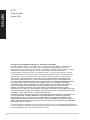 2
2
-
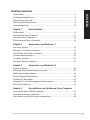 3
3
-
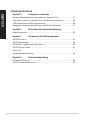 4
4
-
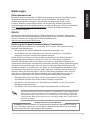 5
5
-
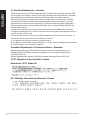 6
6
-
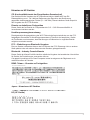 7
7
-
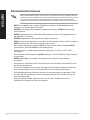 8
8
-
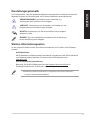 9
9
-
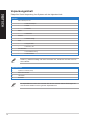 10
10
-
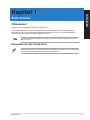 11
11
-
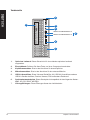 12
12
-
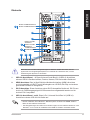 13
13
-
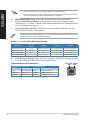 14
14
-
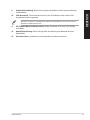 15
15
-
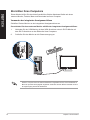 16
16
-
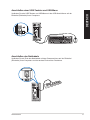 17
17
-
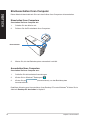 18
18
-
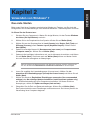 19
19
-
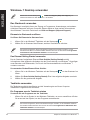 20
20
-
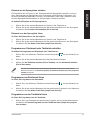 21
21
-
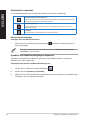 22
22
-
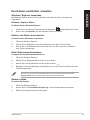 23
23
-
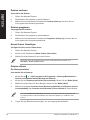 24
24
-
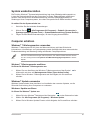 25
25
-
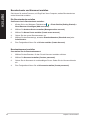 26
26
-
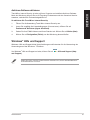 27
27
-
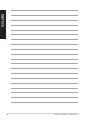 28
28
-
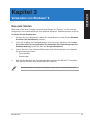 29
29
-
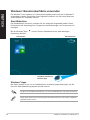 30
30
-
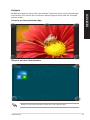 31
31
-
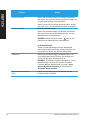 32
32
-
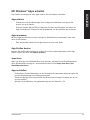 33
33
-
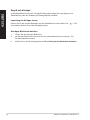 34
34
-
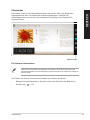 35
35
-
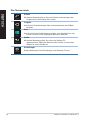 36
36
-
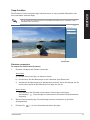 37
37
-
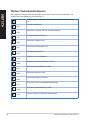 38
38
-
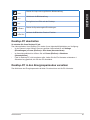 39
39
-
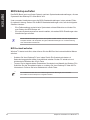 40
40
-
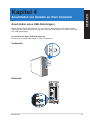 41
41
-
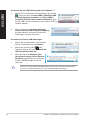 42
42
-
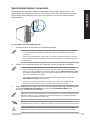 43
43
-
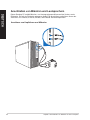 44
44
-
 45
45
-
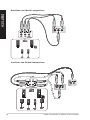 46
46
-
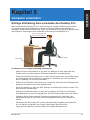 47
47
-
 48
48
-
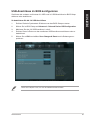 49
49
-
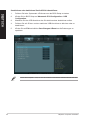 50
50
-
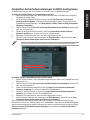 51
51
-
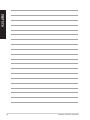 52
52
-
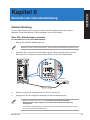 53
53
-
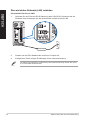 54
54
-
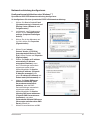 55
55
-
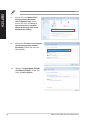 56
56
-
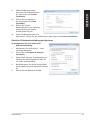 57
57
-
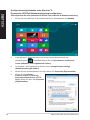 58
58
-
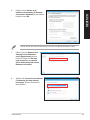 59
59
-
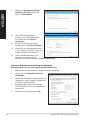 60
60
-
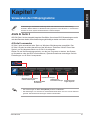 61
61
-
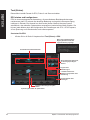 62
62
-
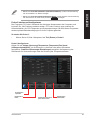 63
63
-
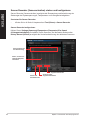 64
64
-
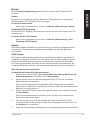 65
65
-
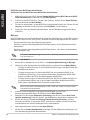 66
66
-
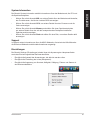 67
67
-
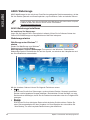 68
68
-
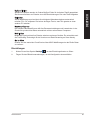 69
69
-
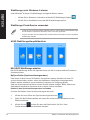 70
70
-
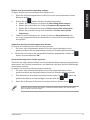 71
71
-
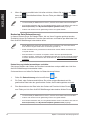 72
72
-
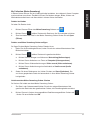 73
73
-
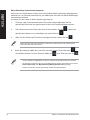 74
74
-
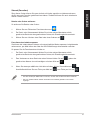 75
75
-
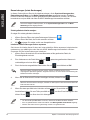 76
76
-
 77
77
-
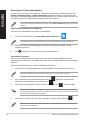 78
78
-
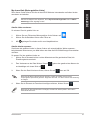 79
79
-
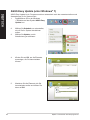 80
80
-
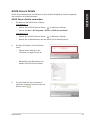 81
81
-
 82
82
-
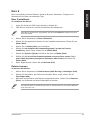 83
83
-
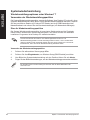 84
84
-
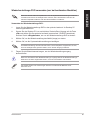 85
85
-
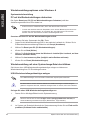 86
86
-
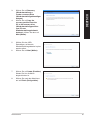 87
87
-
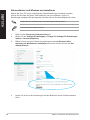 88
88
-
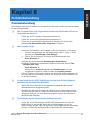 89
89
-
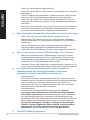 90
90
-
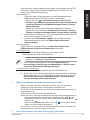 91
91
-
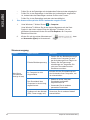 92
92
-
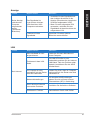 93
93
-
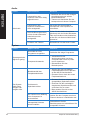 94
94
-
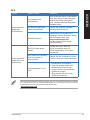 95
95
-
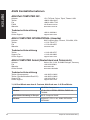 96
96
Asus BT6130 Benutzerhandbuch
- Kategorie
- PC / Workstation Barebones
- Typ
- Benutzerhandbuch
- Dieses Handbuch eignet sich auch für